최근 게이밍 PC를 위해 반짝이는 새 DDR5 메모리 키트를 구입했다면 “XMP가 무엇인가요?”라고 스스로에게 물어보셨을 것입니다. 이 질문은 DDR5 RAM과 관련하여 자주 제기되는 질문으로, 포장과 벤치마크 테스트에서 놀라운 클럭 속도를 제공한다고 명시되어 있지만, 처음 설치했을 때 얻을 수 있는 기본 속도는 광고된 속도에 미치지 못하기 때문입니다.
게임용으로 가장 좋은 RAM이 일부 고급 DDR4 키트보다 기본 속도가 느리다는 것은 말이 되지 않으며, 작업 관리자로 이동하여 메모리 성능을 살펴보면 종종 이런 경우가 있습니다. 따라서 게이밍 PC를 최대한 활용하려면 인텔 빌드의 경우 XMP 프로파일을, AMD 빌드의 경우 AMD EXPO를 사용해야 합니다.
왜 그럴까요? DDR5 메모리는 엄청나게 빠르기 때문에 DDR5 호환 CPU조차도 때때로 이를 따라잡는 데 어려움을 겪습니다. RAM이 CPU의 클럭 속도보다 빠르게 작동하면 컴퓨터에 많은 문제를 일으킬 수 있으며, PNY XLR8 DDR5 RAM 리뷰에서 보았듯이 때때로 CMOS를 완전히 리셋해야 할 수도 있습니다. 따라서 기본적으로 DDR5 RAM은 느리게 실행되도록 설정되어 있어 다른 구성 요소를 즉시 손상시키지 않습니다. 성가시긴 하지만 이해가 되는 부분입니다.
하지만 최근까지 RAM 속도를 변경하는 것은 스트레스가 많은 작업이었으며, 이전에는 오버클러킹 프로필을 만드는 것이 매우 번거롭고 쉽게 잘못될 수 있었습니다. 그래서 인텔과 AMD는 사람들이 훨씬 더 쉽게 최고 속도를 얻을 수 있도록 RAM 오버클럭을 위한 원스톱 상점을 만들었습니다. XMP와 EXPO가 바로 그것입니다. XMP는 실제로 익스트림 메모리 프로파일을 의미하는 유사 약어입니다.
이를 통해 오버클럭을 쉽게 할 수 있으며 컴퓨터의 BIOS에서 액세스할 수 있습니다. (PC 용어에 익숙하지 않은 분들을 위해 설명하자면, BIOS는 Windows 또는 운영 체제 수준 아래에서 PC의 중요한 부분을 제어할 수 있는 마더보드의 하드와이어 소프트웨어 메뉴입니다.
XMP를 활성화하는 방법
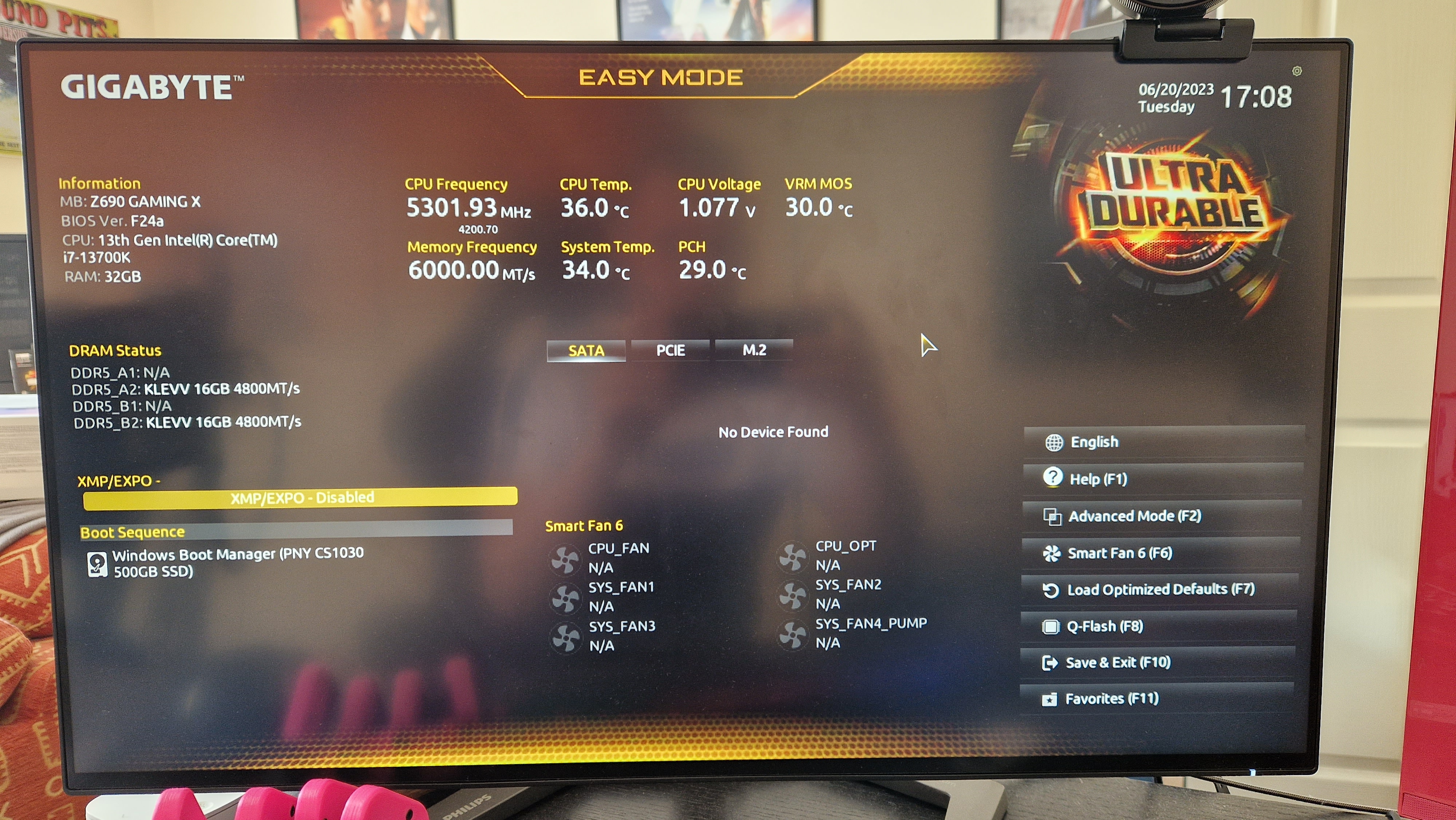
(이미지 출처: Future / Duncan Robertson)
“오버클러킹”과 “바이오스”라는 단어는 PC 하드웨어에 정통하지 않은 게이머의 마음에 두려움을 불러일으키기에 충분합니다. 하지만 걱정할 필요가 없으며, CPU의 성능 범위 내에서 작업하는 한 아무런 문제가 발생하지 않습니다.
먼저 Windows 메뉴로 이동해 PC를 재시작하세요. 재부팅하는 동안 삭제 키 또는 BIOS 메뉴를 시작하는 키를 반복해서 길게 누릅니다(확실하지 않은 경우, 마더보드 설명서를 확인하거나 Google에서 검색하세요).
그러면 마더보드의 기본 메뉴로 이동합니다. 각 메뉴는 제조업체에 따라 다르지만 대부분 ‘쉬운’ 모드와 ‘고급’ 모드가 있다는 점에서 일관성이 있습니다. 간혹 “쉬움”에서도 XMP 프로필을 찾을 수 있지만, 더 많은 제어 기능을 사용하려면 심층 메뉴로 이동하는 것이 좋습니다.
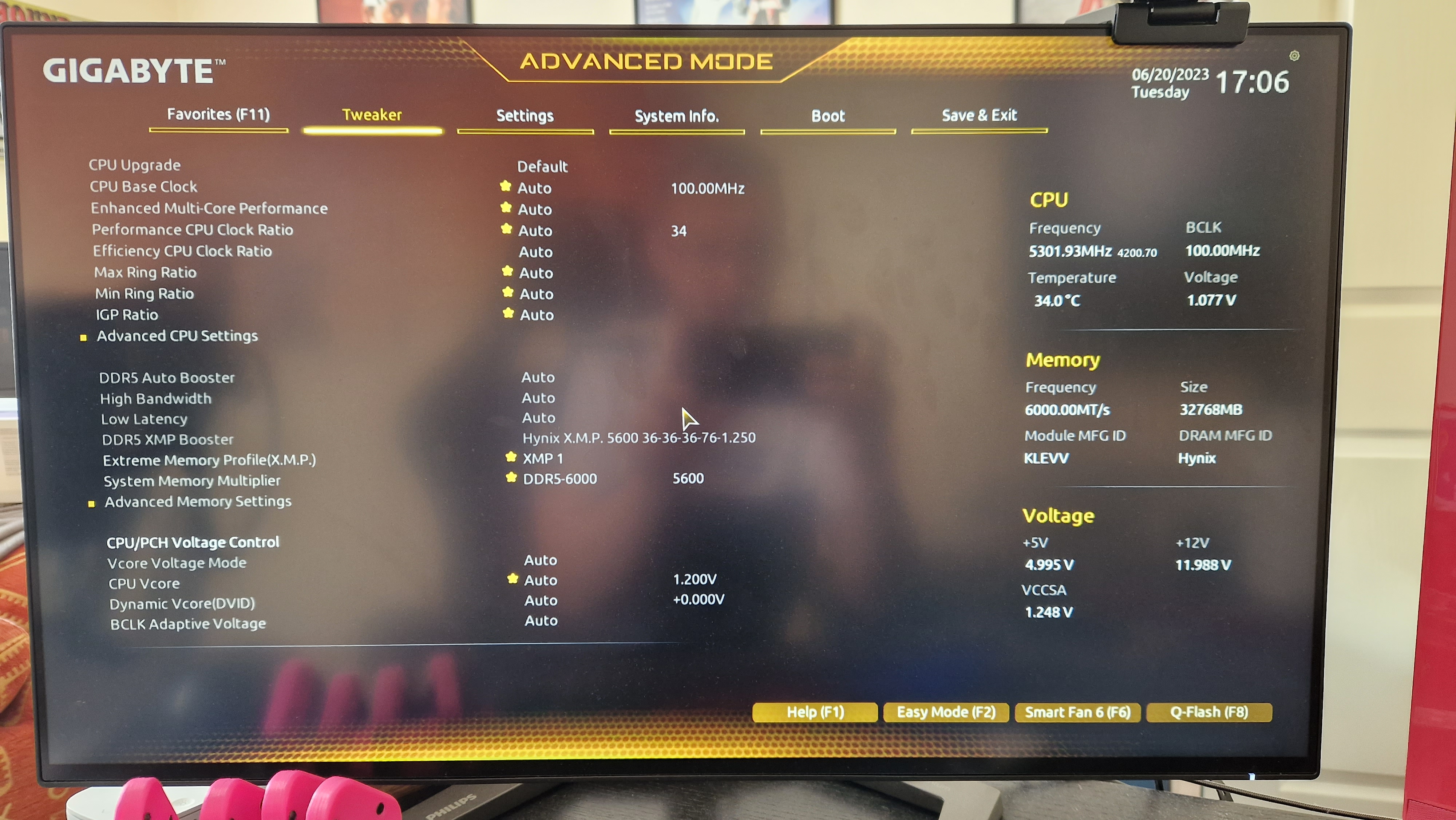
(이미지 출처: Future / Duncan Robertson)
그런 다음 BIOS의 “트윅커” 또는 메모리 섹션으로 이동합니다. 우선, BIOS가 사용 중인 RAM을 인식했는지 확인해야 합니다. 메모리 스틱이 하나만 표시되고 두 개를 사용 중이라면 메모리 스틱을 제대로 장착하지 않았다는 신호일 수 있습니다. 마더보드는 종종 사용 중인 메모리 유형(예: “하이닉스” 메모리 프로필)을 인식합니다. 메모리가 올바르게 인식되는지 다시 한 번 확인하려면 RAM 포장에 표시되어 있거나 Google 검색을 통해 확인할 수 있습니다. 대부분의 경우 메모리 형식을 인식하고 변경할 수 없습니다.
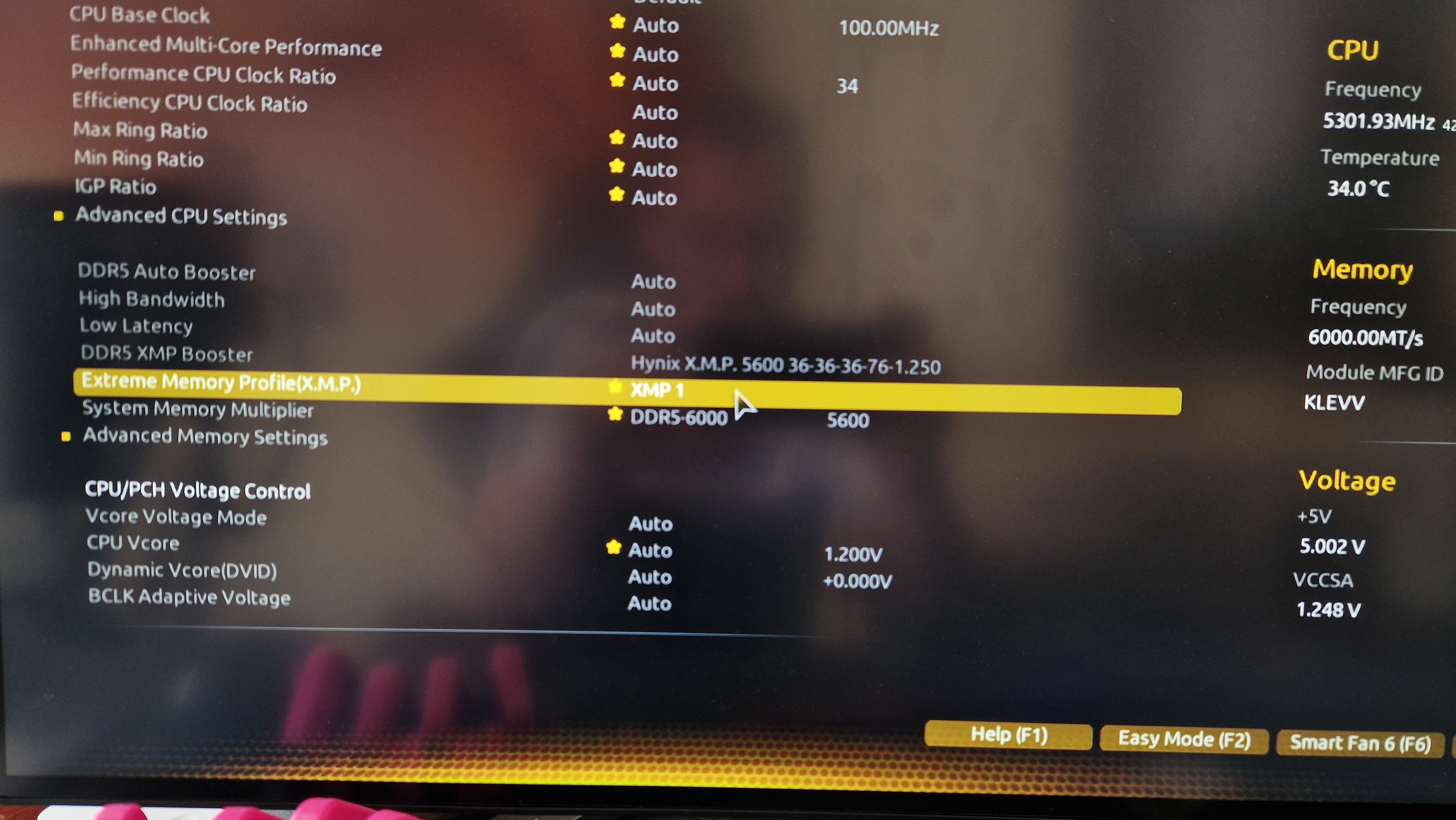
(이미지 출처: Future / Duncan Robertson)
그 후 “XMP 활성화” 또는 이와 유사한 섹션이 표시될 것입니다. 특정 XMP 프로필을 선택할 수 있는 드롭다운 메뉴도 있을 것입니다. 이는 메모리 스틱 자체에 내장되어 있습니다.
때로는 하나의 포괄적인 메모리 프로필이 있을 수 있고, 때로는 세 가지 프로필이 있을 수 있습니다. CPU에 가장 적합한 것을 선택한 다음, RAM 속도 드롭다운(다음 메뉴 설정에 있을 수 있음)이 상자에 표시된 속도로 설정되어 있는지 확인하세요.
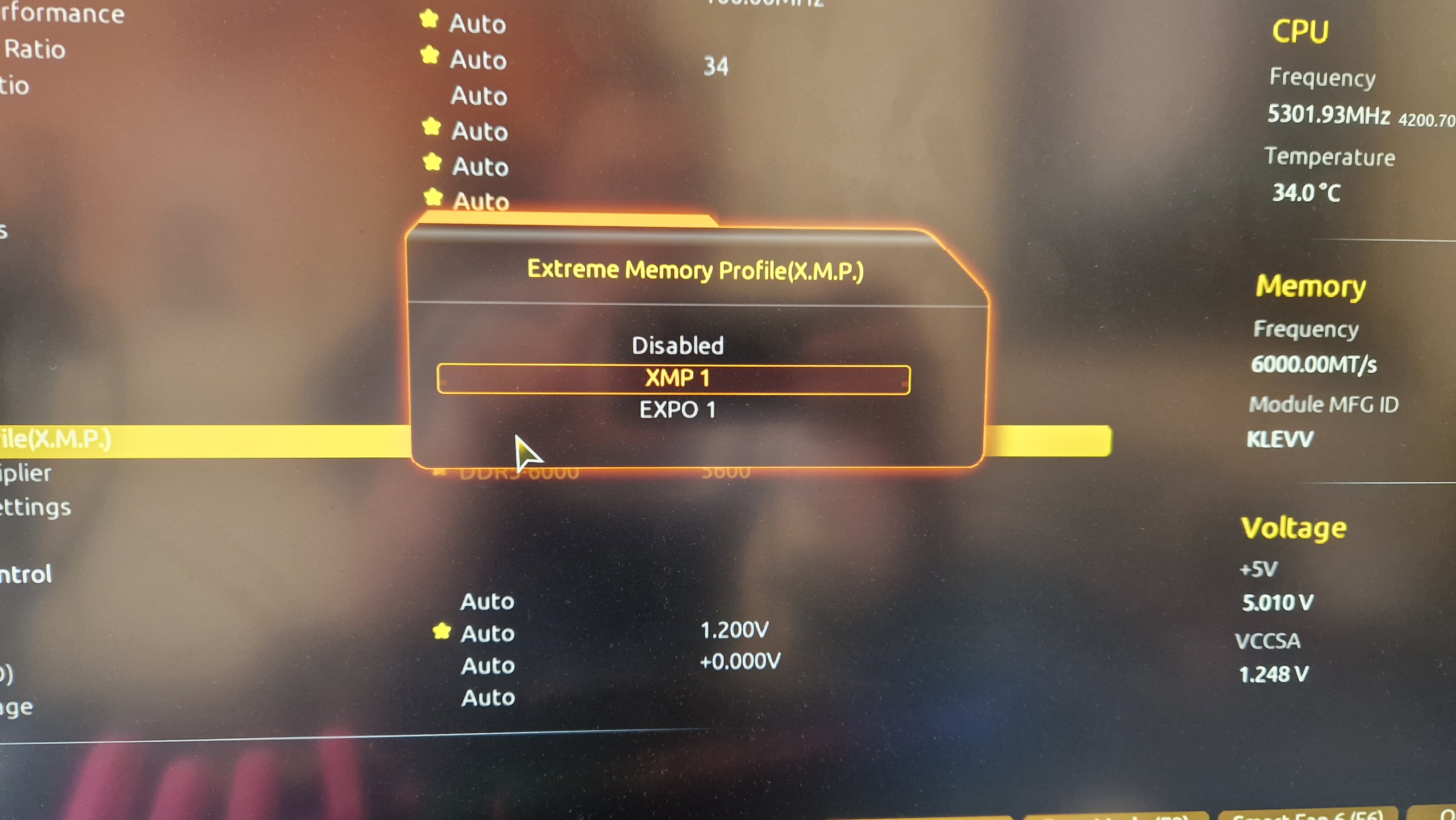
(이미지 출처: Future / Duncan Robertson)
RAM을 광고된 속도보다 더 높게 설정하고 싶다면 대부분 괜찮습니다. 오버클럭을 적절하게 할 수 있지만, CPU가 더 빠른 속도를 처리할 수 있다면 시도하지 않을 이유가 없습니다. 안전을 위해 항상 작은 단위로 속도를 높이는 것이 좋습니다.
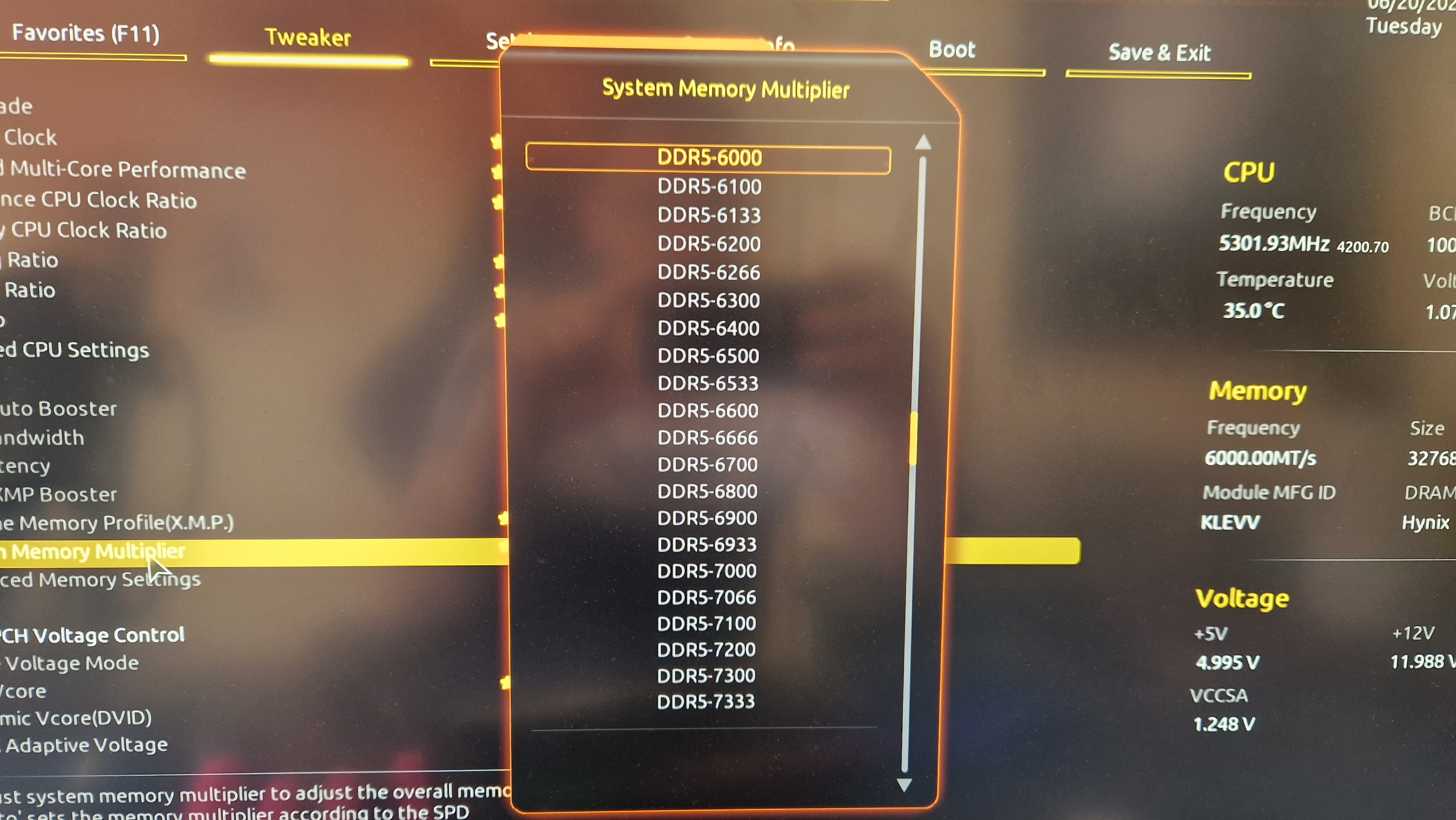
(이미지 출처: Future / Duncan Robertson)
XMP/AMD EXPO를 활성화했는데 PC가 부팅되지 않아요 – 어떻게 해야 하나요?
우선 당황하지 마세요. 가장 가능성이 높은 것은 프로세서의 RAM 속도를 높게 설정했고, 이제 RAM이 BIOS를 통해 예상보다 빠르게 부팅되도록 훈련되었기 때문입니다.
이것이 실제로 사실인지 확인하는 방법은 부팅을 시도할 때 PC 내부를 살펴보면 알 수 있습니다. 글씨가 있는 4개의 LED가 모여 있어야 합니다. CPU 또는 RAM이라는 표시가 깜박이거나 켜져 있다면 이런 일이 발생했을 가능성이 높습니다.
대부분의 최신 마더보드에는 매우 편리한 CMOS 재설정 버튼이 있으며, 이 버튼은 나머지 연결 포트가 있는 곳(보통 PC 뒷면에 있음)에서 쉽게 찾을 수 있습니다. 이 버튼을 누르고 마더보드 설명서에 나와 있는 사용 방법에 대한 자세한 지침을 따르면 모든 BIOS 설정이 재설정되고 XMP 활성화 프로세스를 다시 시작할 수 있습니다.
마더보드에 CMOS 재설정 버튼이 없는 경우에는 설명서의 모범 사례를 따라야 합니다. 전원 스위치를 끄고 컴퓨터의 플러그를 뽑은 상태에서 전원 버튼을 몇 초 동안 눌러 PC에 남아 있는 전원을 모두 소모해야 하는 경우가 많습니다. 또한 정전기를 제거하기 위해 금속 핀, 종이 클립 또는 드라이버를 찾아 금속 물체를 만지는 것이 좋습니다.
다시 말하지만, 마더보드 설명서에 따라야 할 구체적인 지침이 있지만, 모보에서 “CMOS”라고 표시된 두 개의 핀을 찾아서 이 핀을 하나의 금속 물체와 접촉하여 연결해야 합니다. 몇 초간 누르고 있으면 CMOS가 재설정되고 PC를 다시 BIOS로 부팅할 수 있습니다.
XMP가 게임 성능을 향상시키나요?

(이미지 출처: Future / Duncan Robertson)
RAM 속도는 게임 내 성능에 영향을 미치지 않는다고 오랫동안 알려져 왔습니다. 이전 세대의 RAM은 클럭 속도를 충분히 끌어올리지 못해 실질적인 차이를 만들지 못했기 때문입니다. 하지만 최신 프로세서, SSD 및 DDR5 RAM을 사용하면 XMP 프로파일을 활성화하면 게임 내 성능에 눈에 띄는 차이가 있습니다.
저희는 DDR5 RAM 리뷰를 통해 DDR5 RAM이 게임 내 성능에 차이를 가져올 수 있다는 사실을 여러 번 확인했습니다. 초당 프레임 측면에서 큰 차이는 아니지만, 리그에서 모든 성능을 최대한 끌어내고자 하는 사용자라면 XMP를 통해 특정 게임에서 최대 15fps를 더 얻을 수 있습니다.
특히, 마더보드가 호환되는 경우 DDR5를 사용하면 성능이 낮은 GPU와 CPU의 부담을 덜어줄 수 있다는 사실을 확인했습니다. 예를 들어, 최근까지 테스트 PC에는 12세대 인텔 코어 I7-12700K 프로세서가 탑재되어 있었으며, 안정적인 스탠드인 GPU는 RTX 3050이었습니다. 1080p와 1440p는 RTX 3050이 가장 편안한 곳이지만, 1440p에서 프레임 속도가 높으면 너무 많은 설정을 낮춰야 할 수도 있습니다. XMP 프로필을 활성화하면 더 높은 해상도에서 게임을 플레이할 때 GPU의 부담을 조금이나마 덜어줄 수 있다는 사실을 발견했습니다.
다시 한 번 말씀드리지만, 눈에 띄는 큰 변화는 아닙니다. 하지만 전반적으로 XMP 프로파일을 활성화하고 RAM 속도를 조정한 후 벤치마킹 게임의 프레임 속도가 더 안정적이고 약간 더 높으며 게임 내 설정을 몇 가지 더 높일 수 있다는 것을 알 수 있었습니다.

(이미지 출처: Future / Duncan Robertson)
오늘 최고의 DDR5 RAM 거래
가격 비교 소프트웨어를 사용하여 아래 창에서 DDR5 RAM에 대한 최고의 가격을 제공했습니다. XMP에 대한 지식으로 무장했다면, 이제 DDR5의 세계로 뛰어들 준비가 된 것입니다. 아직 쇼핑 중이라면 아래를 살펴보세요:
오늘 최고의 DDR5 RAM 거래Sabrent Rocket DDR5-4800 C40 £86.99보기모든 가격 보기PNY XLR8 Gaming Mako DDR5-6200 C42 £162.51보기모든 가격 보기Corsair Dominator Platinum RGB C36 32GB £404.99 £124.98보기모든 가격 보기Klevv Cras XR5 RGB DDR5 £122.95보기모든 가격 보기매일 250만 개 이상의 제품을 확인하여 최저가를 찾아드립니다.
PC 구성의 다른 부분도 새롭게 바꿔보시는 건 어떨까요? 최고의 게이밍 마우스, 최고의 게이밍 키보드, 최고의 게이밍 마우스 패드를 살펴보세요.
